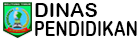Panduan Penggunaan Aplikasi
Mutasi Internal
Berikut cara penggunaan website dan cara input data mutasi siswa di Website Mutasi siswa Dinas Pendidikan Belitung Timur
> Buka Halaman utama Website Mutasi Siswa Dinas Pendidikan Belitung Timur
> Klik Login
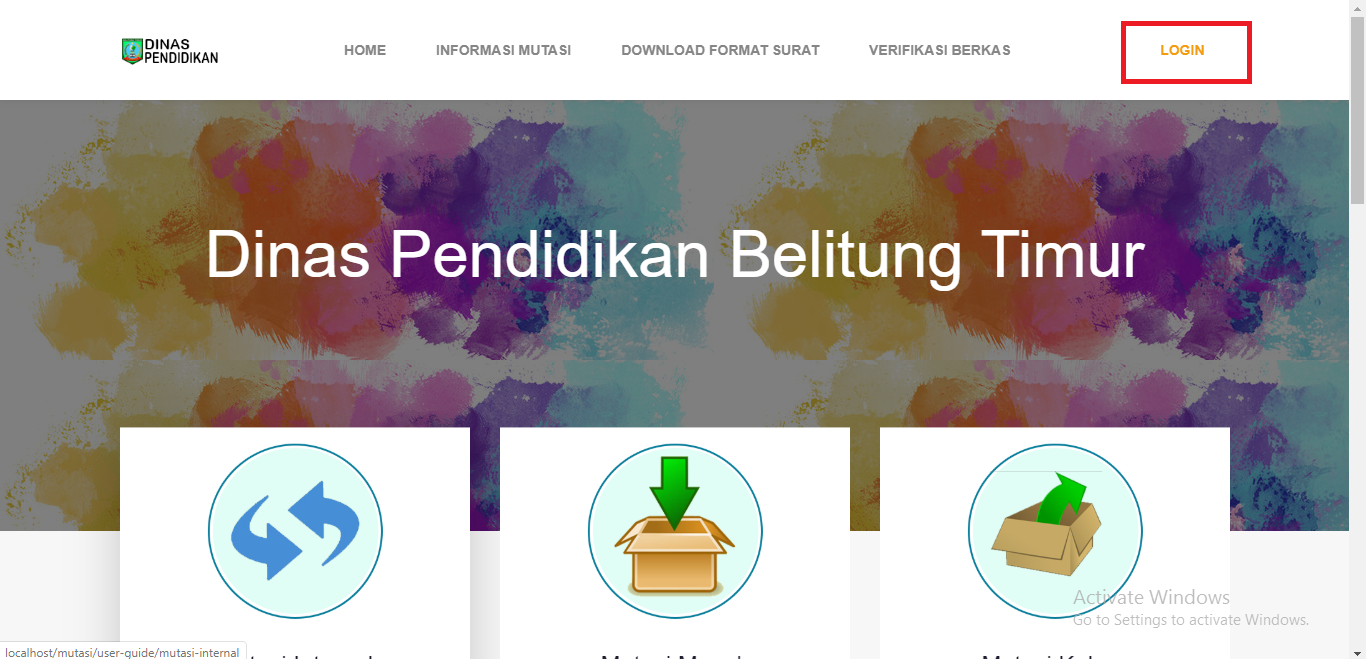
> Setelah itu akan muncul halaman login.
> Inputkan email dan password
*untuk informasi email dan password silahkan hubungi admin aplikasi mutasi
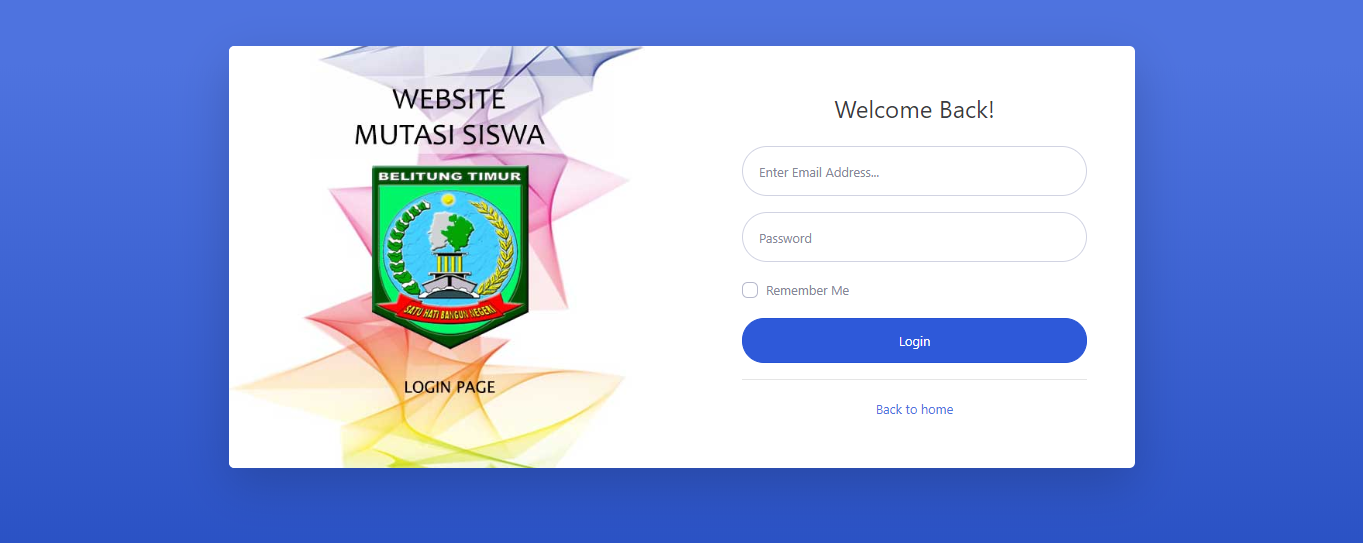
> Setelah login, akan tampil halaman Dashboard.
> Terdapat 3 kotak Notifikasi Berkas Ditolak untuk Berkas yang telah kita ajukan.
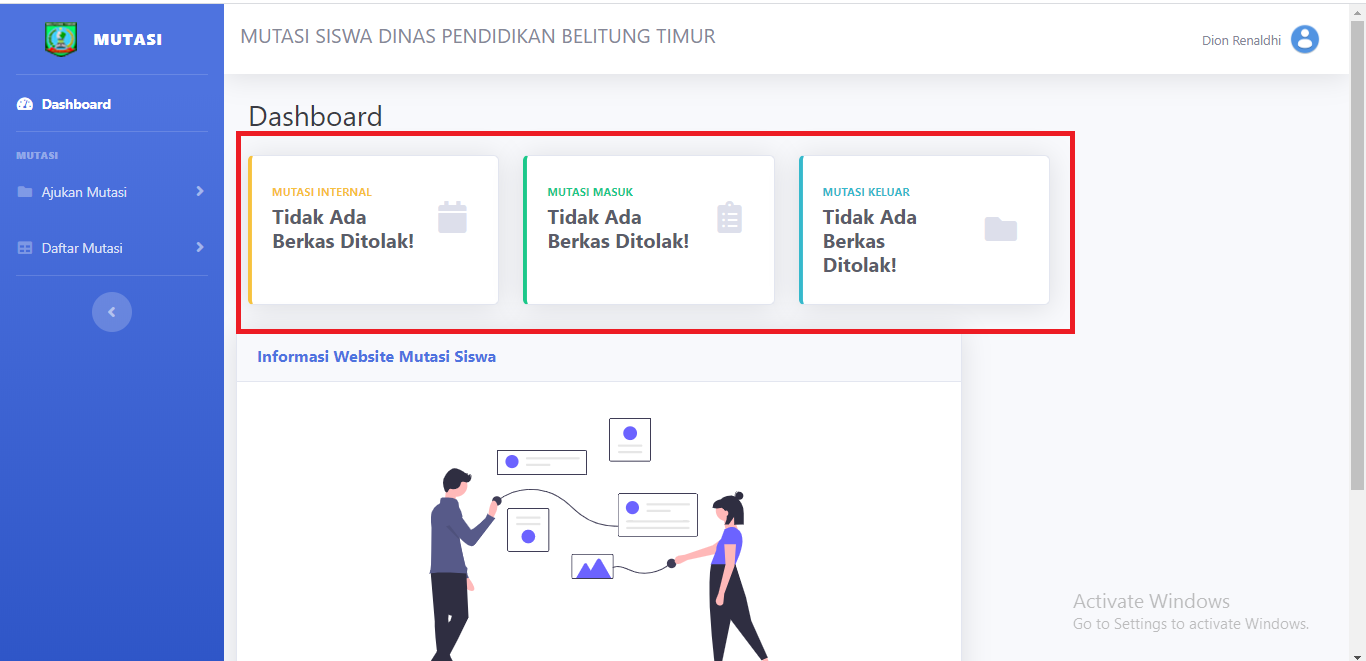
A.LANGKAH-LANGKAH PENGAJUAN BERKAS MUTASI
Untuk pengajuan berkas mutasi
> Klik pada menu "Ajukan Mutasi"
> Lalu pilih mutasi apa yang akan diinputkan
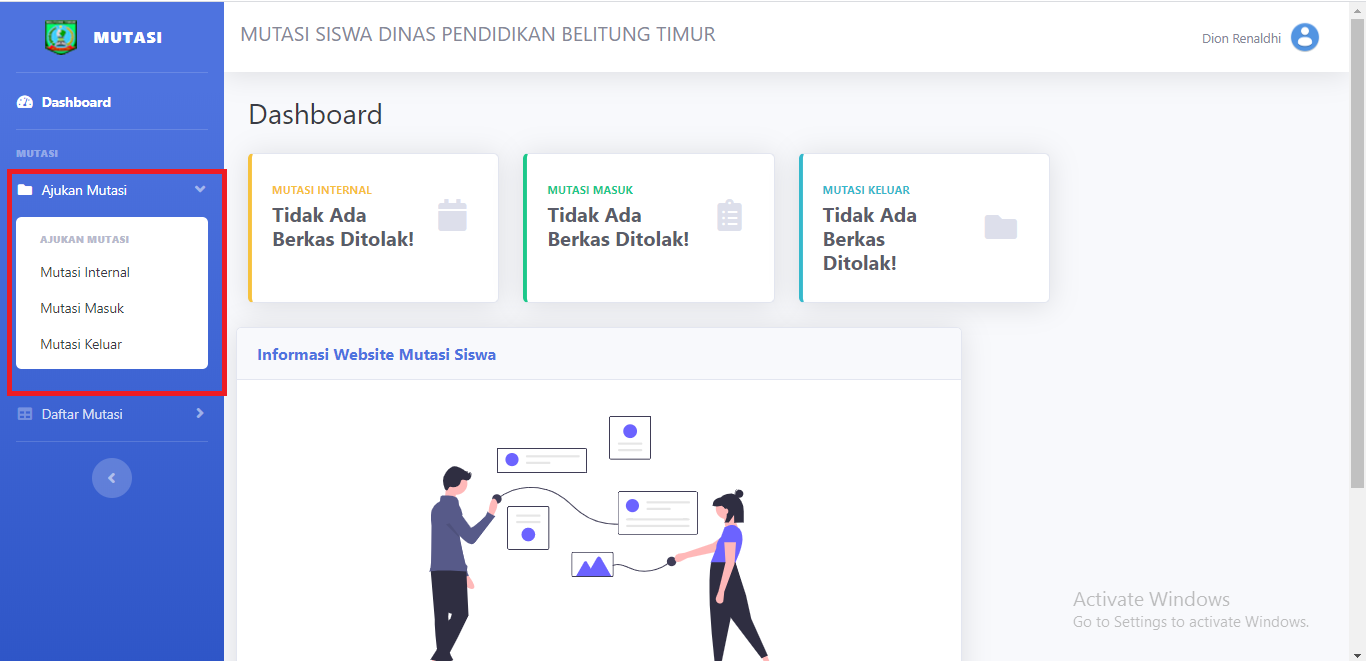
>> MUTASI INTERNAL
1. Input Data Siswa
Isi form sesuai data siswa yang akan pindah sekolah
2. Input Data Orangtua/Wali
Isi form sesuai data Orangtua/Wali siswa yang akan pindah sekolah, serta alasan mutasi
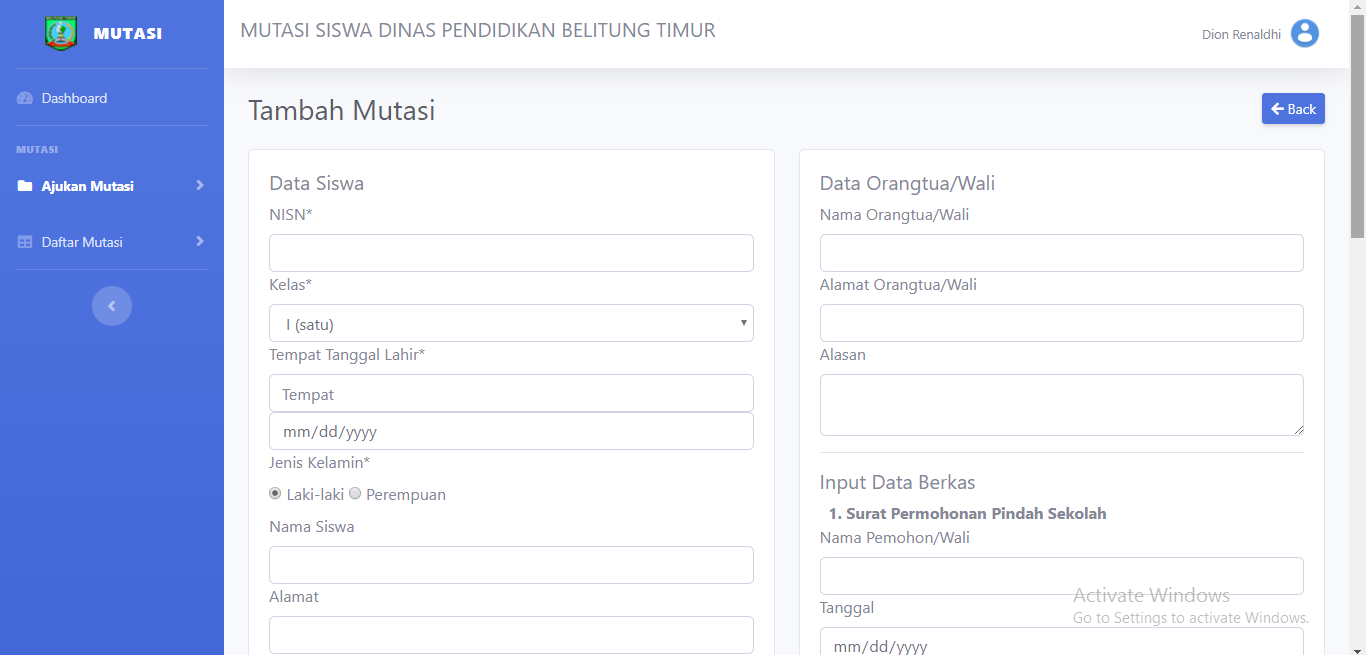
3. Input Data Sekolah Asal
Isi form sesuai data sekolah asal dari siswa yang akan pindah sekolah
4. Input Data Sekolah Tujuan
Isi form sesuai data sekolah tujuan dari siswa yang akan pindah sekolah
5. Input Data Berkas
Isi nomor surat dan tanggal sesuai dengan yang tercantum di surat yang akan di lampirkan di bagian upload berkas
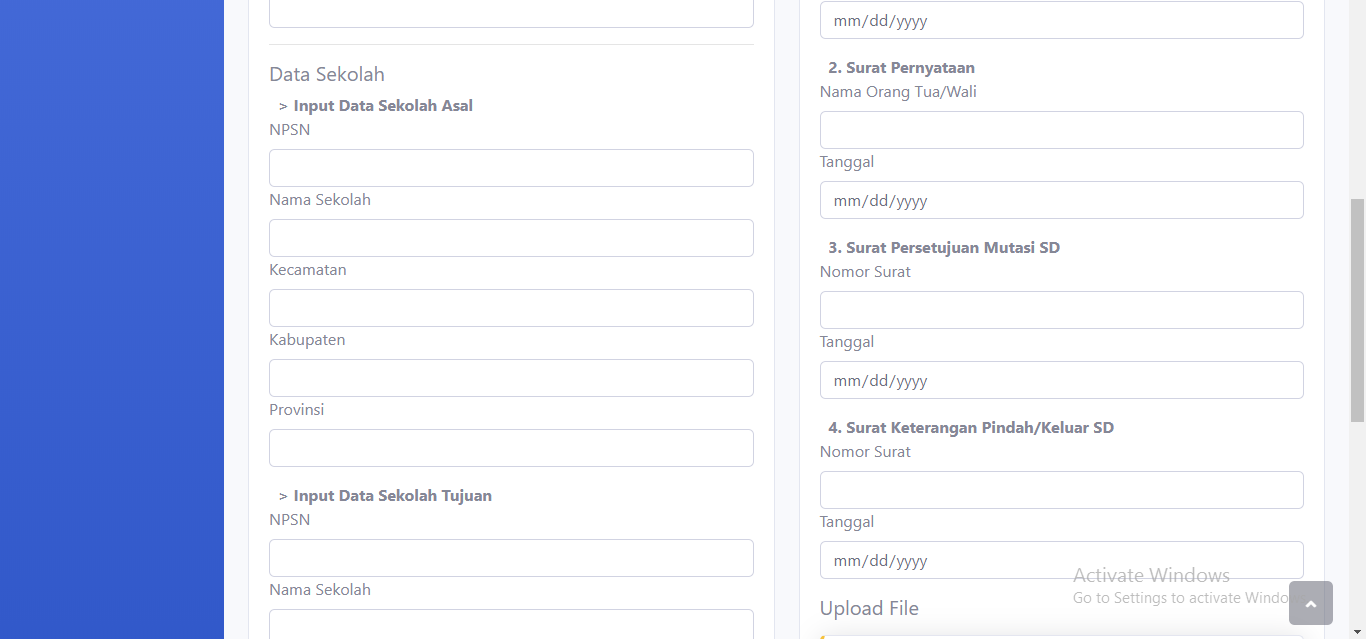
6. Upload File Berkas
File ini berisi seluruh surat dan persyaratan mutasi
Upload file ekstensi .pdf atau .doc/.docx
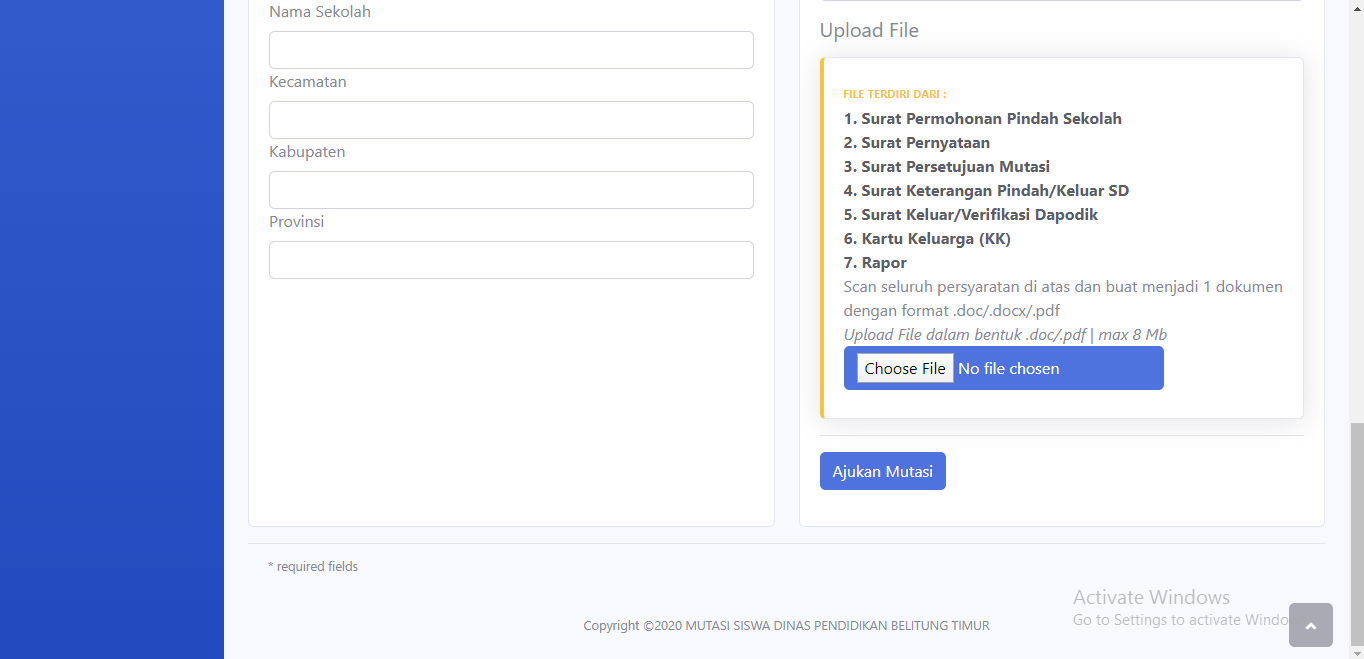
Ajukan Berkas
> Klik Ajukan Berkas
> Tunggu berkas pengajuan divalidasi oleh admin
B. MELIHAT DAFTAR MUTASI
Untuk melihat daftar mutasi
> Klik pada menu "Daftar Mutasi"
> Lalu klik pada mutasi yang diinginkan
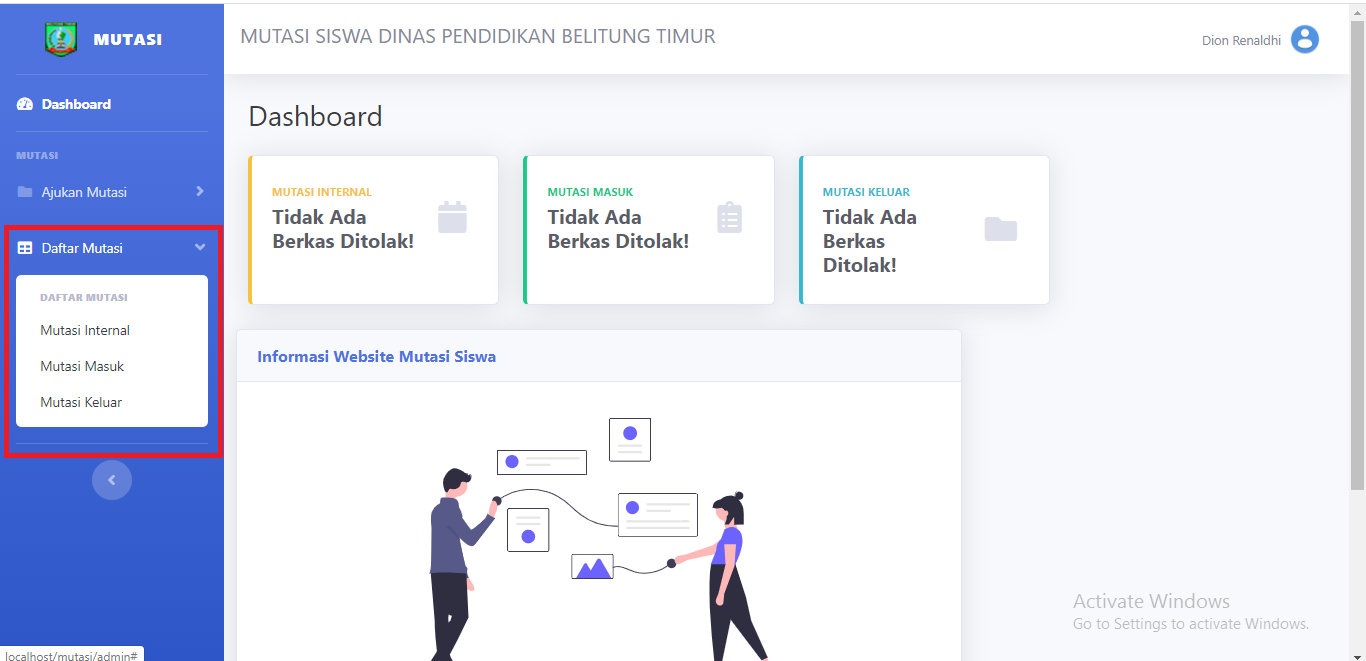
> Kemudian akan muncul daftar mutasi yang telah diajukan beserta keterangannya
> Bila data berstatus "masih dalam proses", maka akan ada tanda gambar bendera berwarna biru
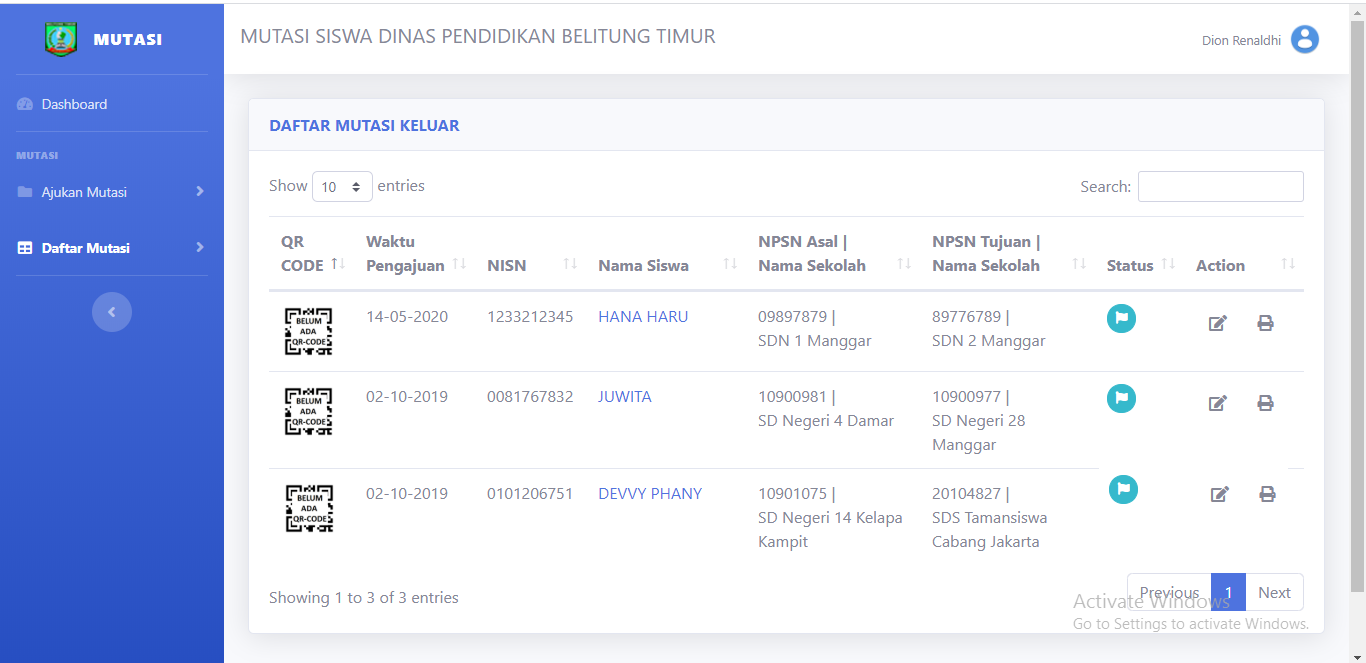
> Namun bila "berkas ditolak", akan muncul warna merah
> Dan apabila data telah divalidasi maka akan menjadi warna hijau
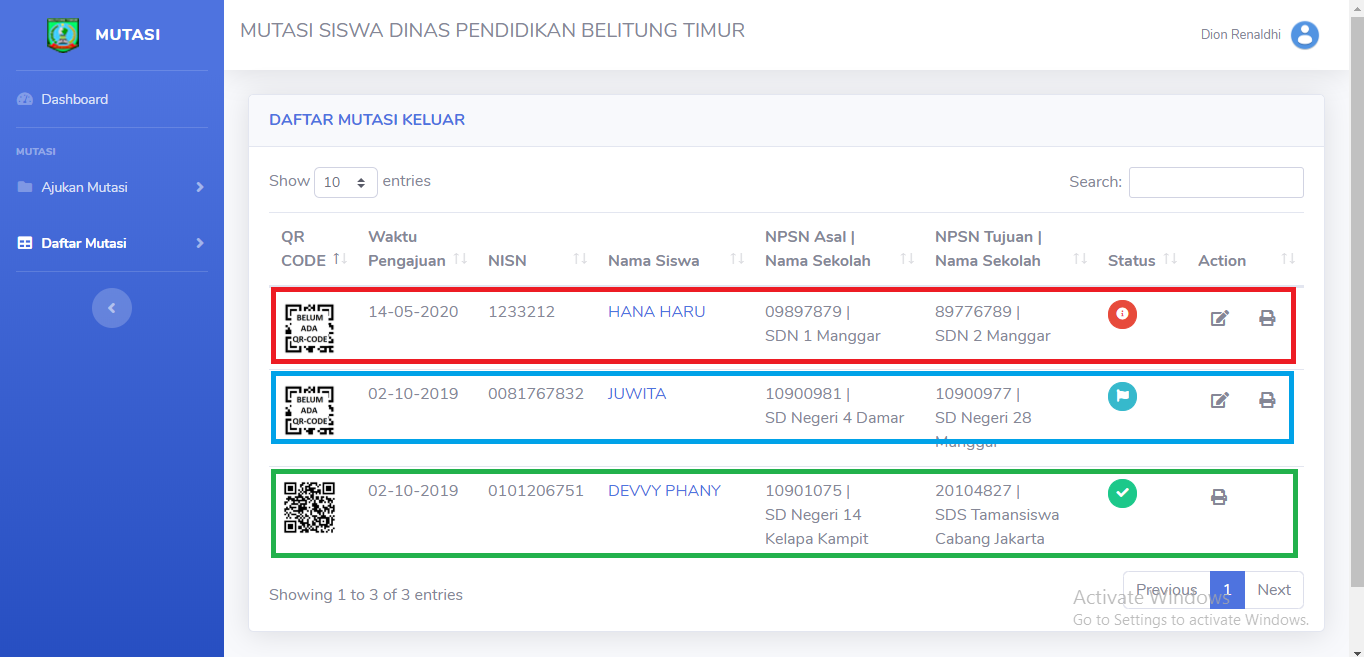
C. MELIHAT DAFTAR BERKAS YANG DITOLAK
> Selain itu anda juga akan mendapat notifikasi di halaman Dashboard
> Klik pada notifikasi dan akan muncul daftar berkas yang ditolak
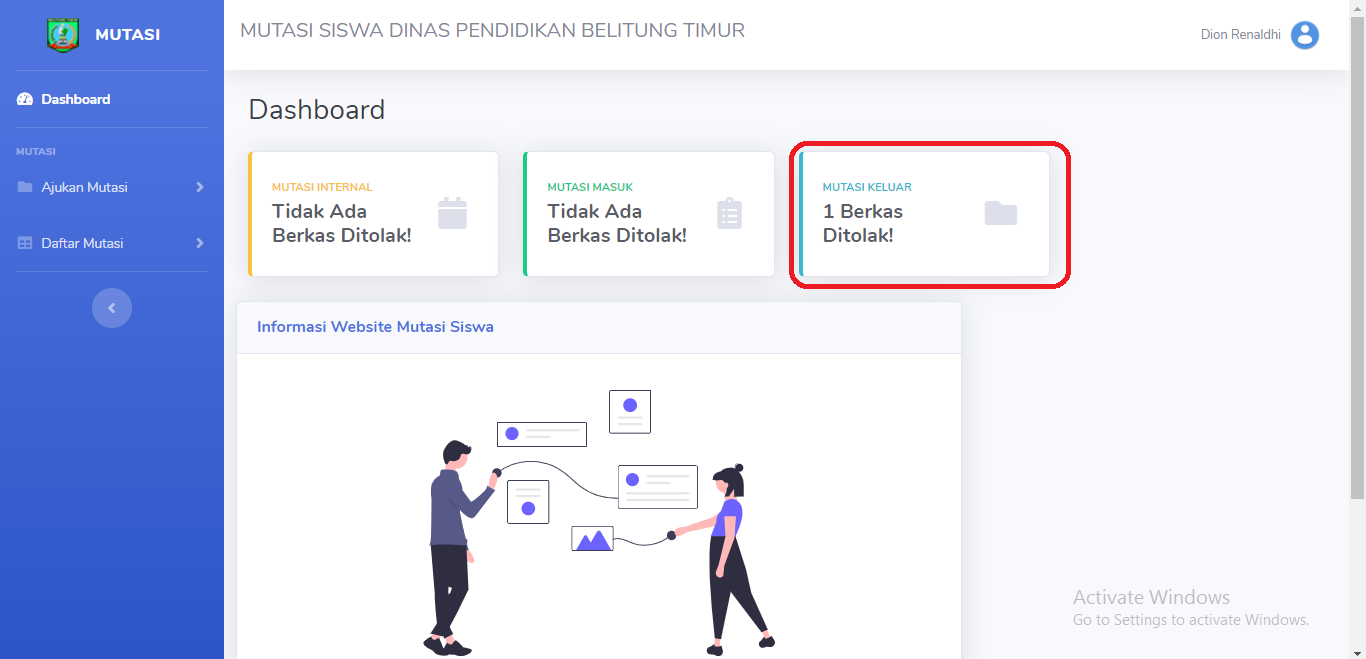
> Akan muncul tampilan seperti berikut
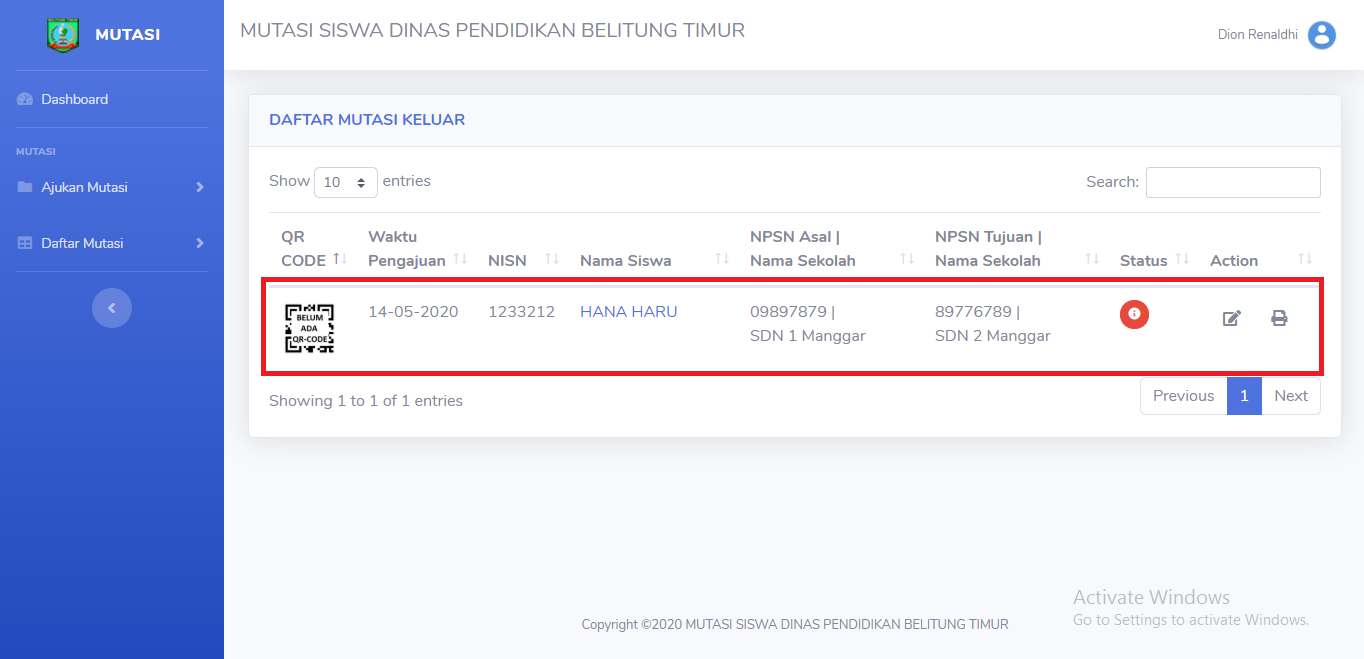
> Pada tampilan daftar berkas yang ditolak
> Anda dapat melihat alasan berkas ditolak oleh admin dengan cara
> Klik pada nama siswa yang bersangkutan
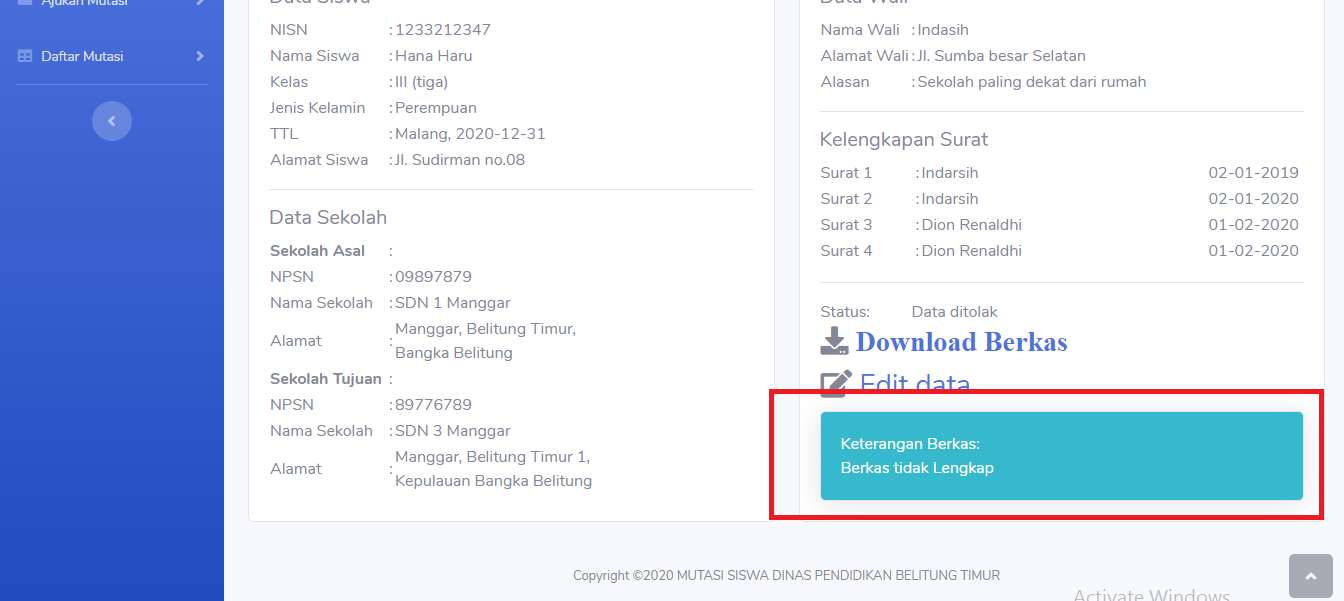
D. MELAKUKAN UPDATE PADA BERKAS PENGAJUAN
Update berkas yang telah ditolak dengan cara:
> Klik pada icon edit pada daftar mutasi

CATATAN :
Operator sekolah tidak dapat melakukan update berkas setelah berkas divalidasi oleh admin dinas
> Silahkan lakukan perubahan yang dibutuhkan (merubah data/upload ulang berkas pengajuan)
> Tunggu hingga berkas yang telah anda update berhasil divalidasi oleh admin
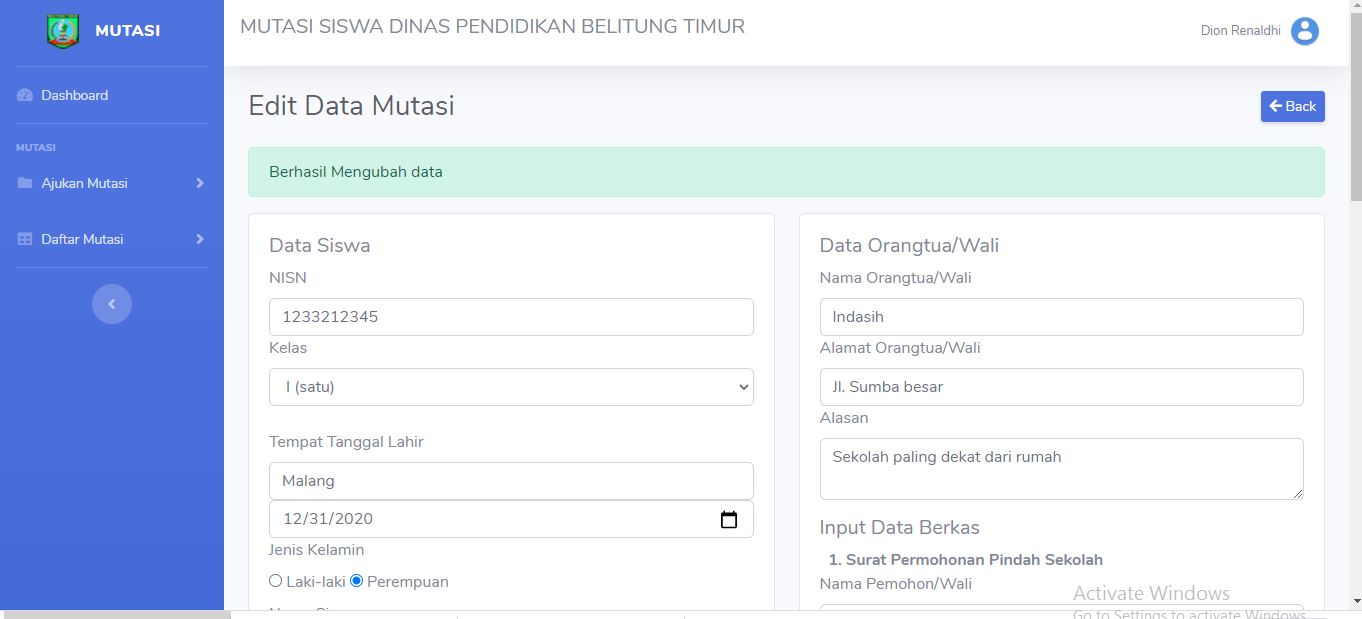
> Bila data telah divalidasi maka status akan berubah menjadi warna hijau
> QR-Code akan muncul dan anda dapat mencetak surat mutasi dari dinas pendidikan Belitung Timur
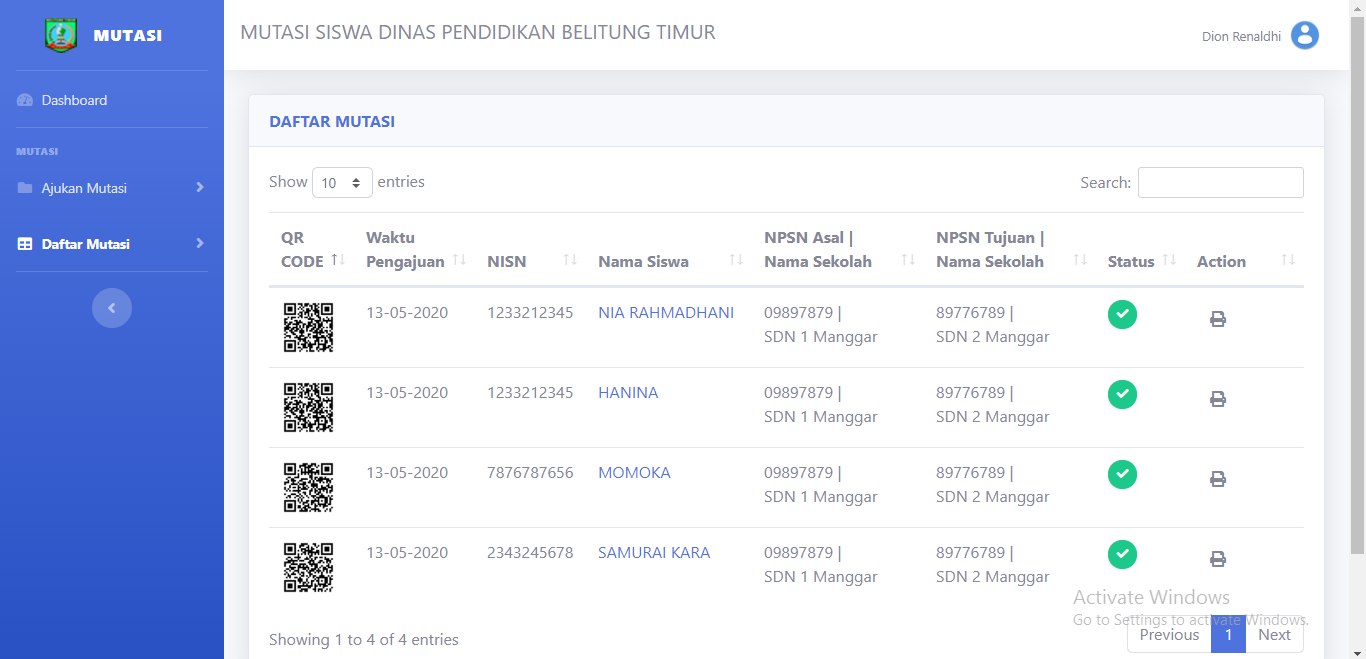
> Klik pada icon print untuk mencetak berkas dari dinas pendidikan Belitung Timur

CATATAN :
> QR-Code di-generate secara elektronik
> Dengan adanya QR-Code surat tersebut dinyatakan sebagai surat yang sah, dan dapat divalidasi dan dibuktikan keasliannya
> Untuk membuktikan keaslian dan kebenaran dari Surat Mutasi dari Dinas Pendidikan Belitung Timur, dapat dilakukan dengan cara men scan qr code yang ada pada surat diatas dengan aplikasi qr scanner dari smartphone anda.
Our Partner